win10按下win+r没反应的解决方法 win10按下运行快捷键之后没有反应怎么办
更新时间:2023-07-26 09:58:22作者:zheng
有些用户想要在win10电脑上按下win+r来快速打开运行窗口,却发现按下后没有反应,今天小编给大家带来win10按下win+r没反应的解决方法,有遇到这个问题的朋友,跟着小编一起来操作吧。
解决方法:
1、如果是Win键被锁死了,先按Fn键+F2解锁就可以了。
2、可以在开始菜单里面,点击运行。

3、也可以按Ctrl+Alt+Del打开任务管理器,点文件---新建任务。

4、如果运行被禁止了,你可以打开c:\windows\regedit.exe,
找到HKEY_CURRENT_USER\Software\Microsoft\Windows\CurrentVersion\Policies\Explorer,在右边空白处单击鼠标右键。选择新建的DWORD,然后输入名字为NoRun,再双击它,修改NoRun 为0即可。
修改注册表后要重启。
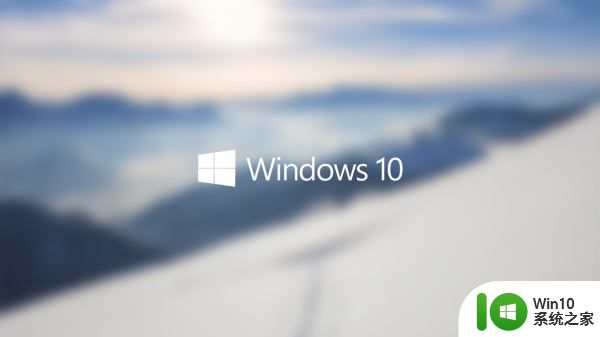
以上就是没有win10按下win+r没反应的解决方法的全部内容,有需要的用户就可以根据小编的步骤进行操作了,希望能够对大家有所帮助。
win10按下win+r没反应的解决方法 win10按下运行快捷键之后没有反应怎么办相关教程
- win10win+g没反应的解决方法 win10按下win+g没反应怎么办
- 电脑按f8没反应直接跳过了 win10按F8键没有反应怎么办
- win10键盘按键都没反应的解决方法 win10键盘按键都没反应怎么回事
- win10win+g没反应怎么办 win10按win+g没反应如何修复
- win10按win键没反应的解决方法 win10按win键无法启动开始菜单的解决方法
- win10录屏快捷键没反应的解决方法 win10录屏快捷键没反应怎么办
- win10按printscreen键没有反应怎么办 win10截图不成功解决方法
- win10运行fifa20没反应如何恢复 win10运行fifa20无反应怎么解决
- win10笔记本不能关机重启点什么都没反应怎么办 Win10笔记本按下关机键无反应如何解决
- win10笔记本电源开关关机无反应如何修复 win10笔记本电脑按下电源键没有反应怎么办
- win10截图没有反应 win10截图快捷键win shift s无法截图
- win10截屏快捷键win+shift+s怎么没有反应 win10截屏快捷键win shift s无效怎么办
- 蜘蛛侠:暗影之网win10无法运行解决方法 蜘蛛侠暗影之网win10闪退解决方法
- win10玩只狼:影逝二度游戏卡顿什么原因 win10玩只狼:影逝二度游戏卡顿的处理方法 win10只狼影逝二度游戏卡顿解决方法
- 《极品飞车13:变速》win10无法启动解决方法 极品飞车13变速win10闪退解决方法
- win10桌面图标设置没有权限访问如何处理 Win10桌面图标权限访问被拒绝怎么办
win10系统教程推荐
- 1 蜘蛛侠:暗影之网win10无法运行解决方法 蜘蛛侠暗影之网win10闪退解决方法
- 2 win10桌面图标设置没有权限访问如何处理 Win10桌面图标权限访问被拒绝怎么办
- 3 win10关闭个人信息收集的最佳方法 如何在win10中关闭个人信息收集
- 4 英雄联盟win10无法初始化图像设备怎么办 英雄联盟win10启动黑屏怎么解决
- 5 win10需要来自system权限才能删除解决方法 Win10删除文件需要管理员权限解决方法
- 6 win10电脑查看激活密码的快捷方法 win10电脑激活密码查看方法
- 7 win10平板模式怎么切换电脑模式快捷键 win10平板模式如何切换至电脑模式
- 8 win10 usb无法识别鼠标无法操作如何修复 Win10 USB接口无法识别鼠标怎么办
- 9 笔记本电脑win10更新后开机黑屏很久才有画面如何修复 win10更新后笔记本电脑开机黑屏怎么办
- 10 电脑w10设备管理器里没有蓝牙怎么办 电脑w10蓝牙设备管理器找不到
win10系统推荐
- 1 番茄家园ghost win10 32位官方最新版下载v2023.12
- 2 萝卜家园ghost win10 32位安装稳定版下载v2023.12
- 3 电脑公司ghost win10 64位专业免激活版v2023.12
- 4 番茄家园ghost win10 32位旗舰破解版v2023.12
- 5 索尼笔记本ghost win10 64位原版正式版v2023.12
- 6 系统之家ghost win10 64位u盘家庭版v2023.12
- 7 电脑公司ghost win10 64位官方破解版v2023.12
- 8 系统之家windows10 64位原版安装版v2023.12
- 9 深度技术ghost win10 64位极速稳定版v2023.12
- 10 雨林木风ghost win10 64位专业旗舰版v2023.12